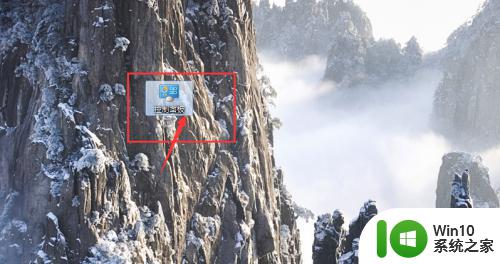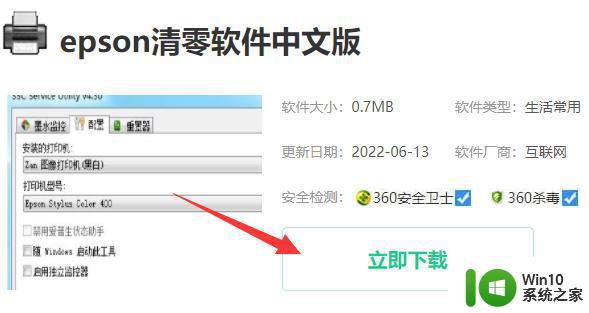兄弟打印机7080d清零方法图解 兄弟打印机7080d怎么清零
更新时间:2023-11-30 10:49:40作者:yang
兄弟打印机7080d清零方法图解,兄弟打印机7080d作为一款高效、可靠的打印设备,被广泛应用于各个领域,在使用过程中,我们有时会遇到一些问题,比如需要清零打印机。对于兄弟打印机7080d,如何进行清零呢?清零的方法有哪些?本文将通过图解的方式,为大家详细介绍兄弟打印机7080d的清零方法,帮助大家更好地使用和维护打印机,提高工作效率。无论是初次接触兄弟打印机7080d的新手,还是已经使用了一段时间的老用户,相信本文都会对大家有所帮助。下面我们就一起来看看吧!
解决方法:
1.打开打印机前盖。
 2.按住“ok”键不松手,直到打印机屏幕显示“是否更换硒鼓”字样再松手。
2.按住“ok”键不松手,直到打印机屏幕显示“是否更换硒鼓”字样再松手。
 3.按一下“启动”按钮。
3.按一下“启动”按钮。
4.连续按“加号”键,一直按到屏幕显示数字“11”为止,不可多也不可少。
 5.按一下“ok”键。
5.按一下“ok”键。
 6.关闭打印机前盖。
6.关闭打印机前盖。
以上就是关于兄弟打印机7080d清零方法图解的全部内容,如果你遇到类似情况,可以按照这个方法来解决。